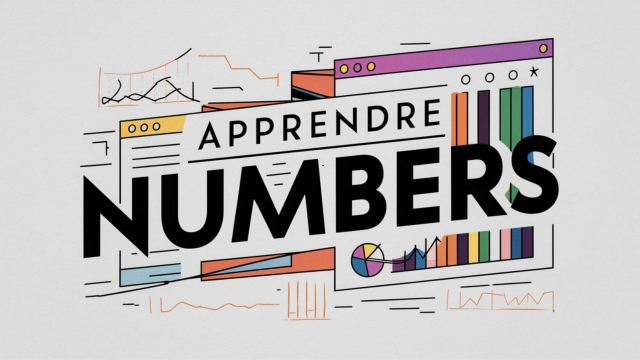Détails de la leçon
Description de la leçon
Dans cette leçon, nous allons explorer les différentes étapes pour créer un graphique de répartition des coûts. Vous apprendrez à sélectionner les données pertinentes, choisir le type de graphique adapté, et personnaliser les éléments pour une meilleure lisibilité. Nous commencerons par les graphiques en 2D et 3D, avec un focus particulier sur les camemberts pour leur efficacité à représenter des proportions.
Tout d'abord, vous sélectionnerez la colonne contenant vos données. Ensuite, il faudra choisir le type de graphique. Nous retrouverons des graphiques interactifs plus tard, mais ici le camembert sera notre choix principal. Une fois le graphique créé, nous apprendrons à ajuster sa taille et sa position, et à travailler sur la profondeur visuelle pour un rendu plus attrayant. Vous verrez également comment modifier la police et la taille des textes pour mettre en évidence les parties les plus importantes du graphique.
L'objectif final est de faire en sorte que votre graphique soit non seulement correct d'un point de vue des données mais aussi esthétiquement plaisant et facile à interpréter. Cela inclut l'ajustement des portions les plus significatives et la personnalisation des couleurs et des formats de texte.
Objectifs de cette leçon
Les objectifs de cette vidéo sont de :
1. Savoir créer et personnaliser des graphiques de répartition des coûts.
2. Comprendre les différentes options de graphiques disponibles.
3. Apprendre à mettre en évidence les données les plus significatives.
Prérequis pour cette leçon
Avant de suivre cette vidéo, il est recommandé d'avoir une connaissance de base des tableurs et des graphiques.
Métiers concernés
Les compétences abordées dans cette vidéo sont particulièrement utiles pour les métiers tels que analyste financier, comptable ou gestionnaire de projet.
Alternatives et ressources
Il existe d'autres logiciels pour la création de graphiques comme Google Sheets ou le logiciel LibreOffice Calc.